Panel nawigacji (obecny po lewej stronieGłówne okno programu Outlook) zapewnia scentralizowaną nawigację, aby łatwo uzyskać dostęp do elementów programu Outlook w różnych kategoriach, takich jak; Poczta, kalendarz, notatki i zadania. Po dodaniu wielu kont staje się nieporządny, co ostatecznie utrudnia nawigację. W programie Outlook 2010 można go łatwo dostosować, aby zachować tylko często używane kategorie. W tym poście skupimy się na dostosowaniu panelu nawigacji.
Aby rozpocząć, uruchom program Outlook 2010, przejdź do widokui w grupie Układ kliknij Okienko nawigacji. Jeśli chcesz zminimalizować, kliknij opcję Zminimalizowane i aby usunąć go z okna programu Outlook 2010, kliknij opcję Wyłącz. Aby wcześniej dostosować, kliknij Opcje.

Wyświetli się tutaj opcje panelu nawigacjimożesz włączyć / wyłączyć wymienione kategorie, tj. pocztę, kalendarz, zadania, kontakty itp. Aby zmienić ich kolejność, wybierz nazwę folderu i użyj przycisków Przenieś w górę i Przenieś w dół. Teraz kliknij Czcionka, aby zmienić rozmiar, styl i rodzinę czcionek.
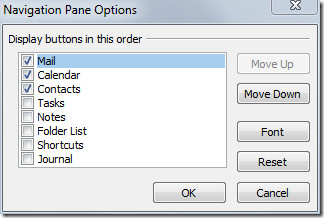
W obszarze Czcionka wybierz rodzinę czcionek, ze stylu wybierz żądany styl czcionki, a poniżej rozmiaru określ rozmiar czcionki. Po zakończeniu kliknij OK.
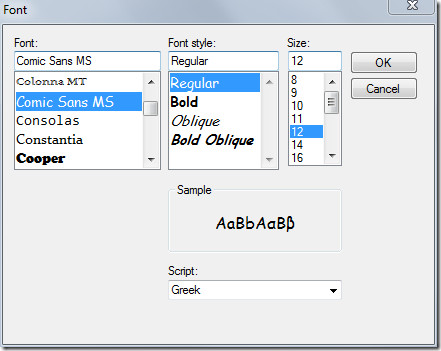
Zapisz zmiany wprowadzone w opcjach okienka nawigacji, klikając OK. Poniżej możesz zobaczyć niestandardowe okienko nawigacji.
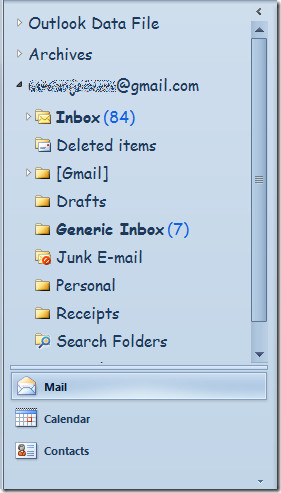
Możesz także zapoznać się z poprzednio sprawdzonymi przewodnikami na temat tworzenia i używania szablonów wiadomości e-mail w programie Outlook 2010 oraz zmiany domyślnych ustawień czcionek e-mail w programie Outlook 2010













Komentarze